EXCEL在人事管理方面的运用
EXCEL人事管理常用16个函数及案例精讲

5
01、函数解析
常用函数(三) 文本函数TEXT
方法: 在 目 标 单 元 格 中 输 入 公 式 : =TEXT(E3,"aaaa") 、 =TEXT(E3,"aaa")。
解读: 代码“aaaa”代表长星期,“aaa”代表短星期。
01、函数解析
常用函数(四) 间隔函数 DATEDIF
6
公式: DATEDIF(Start_Date,End_Date,Unit) Start_Date:为一个日期,它代表时间段内的第一 个日期或起始日期; End_Date:为一个日期,它代表时间段内的最后 一个日期或结束日期; Unit:为所需信息的返回类型。
8
01、函数解析
常用函数(七) 横向查找函数 VLOOKUP
=vlookup (查找依据,查找范围,查找值在查找范围的 列数,精确匹配或模糊匹配)
01、函数解析
常用函数(八) 替代函数 REPLACE
9
方法: (一)Replace函数 表达式:REPLACE(Old_Text, Start_Num, Num_Chars, New_Text) 中文表达式:Replace(源文本, 替换开始位置,替换 字符数,替换字符) (二)ReplaceB函数 表达式:REPLACEB(Old_Text, Start_Num, Num_Bytes, New_Text) 中文表达式:ReplaceB(源文本, 替换开始位置,替换 字节数,替换字符)
专业 | 严谨 | 创新 | 高效
2016 OFFICE
HR管理EXCEL常用函数公式大全(16个)
高效办公系列课程精讲讲义
主讲:宿学彬
时间:2020.03.28
人事行政常用的excel表格公式和快捷键
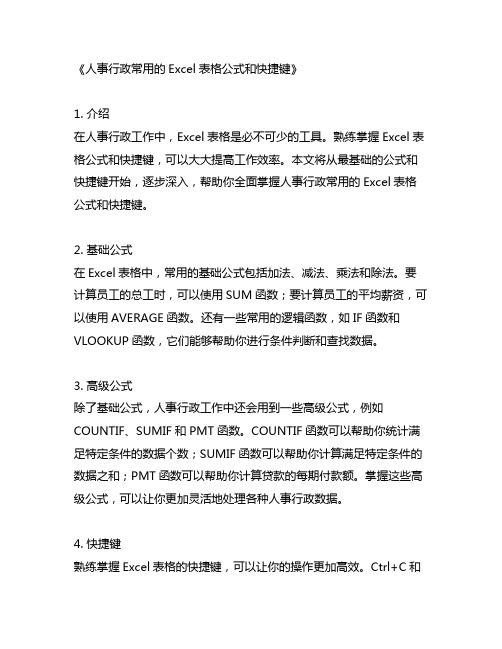
《人事行政常用的Excel表格公式和快捷键》1. 介绍在人事行政工作中,Excel表格是必不可少的工具。
熟练掌握Excel表格公式和快捷键,可以大大提高工作效率。
本文将从最基础的公式和快捷键开始,逐步深入,帮助你全面掌握人事行政常用的Excel表格公式和快捷键。
2. 基础公式在Excel表格中,常用的基础公式包括加法、减法、乘法和除法。
要计算员工的总工时,可以使用SUM函数;要计算员工的平均薪资,可以使用AVERAGE函数。
还有一些常用的逻辑函数,如IF函数和VLOOKUP函数,它们能够帮助你进行条件判断和查找数据。
3. 高级公式除了基础公式,人事行政工作中还会用到一些高级公式,例如COUNTIF、SUMIF和PMT函数。
COUNTIF函数可以帮助你统计满足特定条件的数据个数;SUMIF函数可以帮助你计算满足特定条件的数据之和;PMT函数可以帮助你计算贷款的每期付款额。
掌握这些高级公式,可以让你更加灵活地处理各种人事行政数据。
4. 快捷键熟练掌握Excel表格的快捷键,可以让你的操作更加高效。
Ctrl+C和Ctrl+V可以快速复制和粘贴数据;Ctrl+Z可以撤销上一步操作;Ctrl+S可以快速保存当前文档。
除了这些常用的快捷键,还有一些针对Excel表格的特定快捷键,如Ctrl+Home可以快速定位到表格的起始位置,Ctrl+End可以快速定位到表格的末尾位置。
5. 个人观点和理解作为一名人事行政工作者,熟练掌握Excel表格公式和快捷键对我来说非常重要。
通过使用各种公式,我可以快速、准确地处理各种人事数据;通过使用各种快捷键,我可以更加高效地进行操作。
我相信,只有不断学习和提升自己的Excel技能,才能更好地适应工作的需求,提高工作效率。
6. 总结本文从基础公式和快捷键开始,逐步深入介绍了人事行政常用的Excel 表格公式和快捷键。
通过掌握这些内容,你可以更加轻松地处理人事行政工作中的各种数据,提高工作效率。
勤哲excel服务器-HR
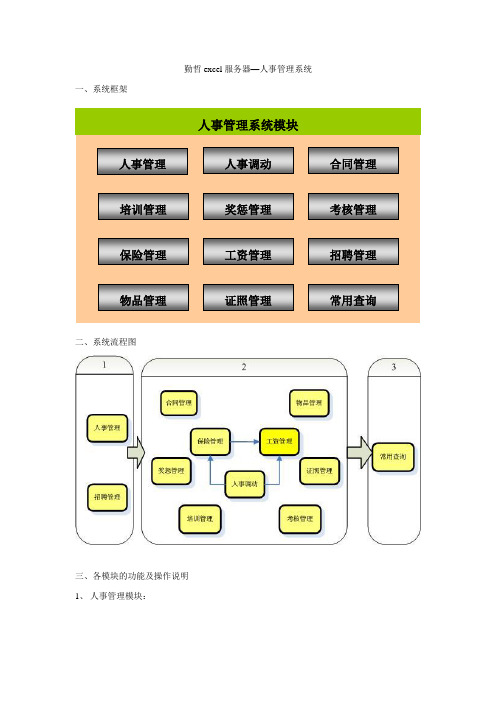
勤哲excel服务器—人事管理系统一、系统框架二、系统流程图三、各模块的功能及操作说明1、人事管理模块:员工信息表是整个系统的根基部分。
员工信息表中记录着员工的基本信息、简历、社会关系、工作经历、学习经历、奖励处分、职称评定、证照资料和调动记录。
其中,社会关系、工作经历、学习经历、奖励处分、职称评定、证照资料和调动记录这些内容,既可以在员工信息表中直接录入,也可以在社会关系表、工作经历表、学习经历表、职称评定表、奖励处分表、证照资料表、调动记录表中单独录入。
在这些表中单独录入后,如果员工信息表中不包含这些信息,那么这些新的信息会自动补充到员工信息表相应的工作表中。
人事档案卡设计成普通档案卡的样式以供打印,所为纸质材料保存。
新建一张档案卡,在选择了员工姓名后,其他的信息自动生成,直接打印就可以了。
2、合同管理模块:实现的功能:合同信息管理,员工转正查询。
3、人事调动模块:在员工调动表中填写了某个员工的调动信息后,新的部门信息、新职位信息和新工资信息会刷新到员工信息表中,这样保证了员工信息表中的信息都是有效信息。
如果在员工离职表中登记了某一员工的离职信息,假设我们登记了玛丽的离职信息,那么系统会自动在人事管理模块,保险管理模块、合同管理模块和工资管理模块中删除玛丽的相关信息或者进行离职标记。
这样后来再填写其他表单时,“姓名和编号列表”中的内容就会对玛丽作出“已离职”的标记。
这一点对于防止错发离职员工的工资很有意义。
4、保险管理模块:首先对通用的保险类型进行了设置,像住房公积金、养老保险、医疗保险、失业保险、工伤保险、生育保险,设置了相应的比例,各企业可以根据自身的缴纳情况在保险类型表中对这些比例进行更改。
具体的更改方法是:登录客户端,在我的工作台中找到保险类型表,选中后,在右面的索引信息中选择要修改的表单,右键“修改”就可以了。
然后,就可以对员工的保险情况在保险信息表中进行登记了。
5、工资管理模块:在进行工资管理前,首先要对几项信息进行设置。
如何使用EXCEL进行有效的人事数据管理
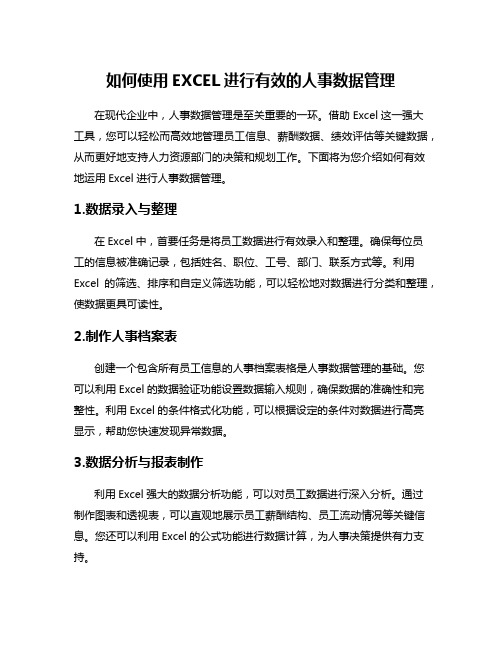
如何使用EXCEL进行有效的人事数据管理在现代企业中,人事数据管理是至关重要的一环。
借助Excel这一强大工具,您可以轻松而高效地管理员工信息、薪酬数据、绩效评估等关键数据,从而更好地支持人力资源部门的决策和规划工作。
下面将为您介绍如何有效地运用Excel进行人事数据管理。
1.数据录入与整理在Excel中,首要任务是将员工数据进行有效录入和整理。
确保每位员工的信息被准确记录,包括姓名、职位、工号、部门、联系方式等。
利用Excel的筛选、排序和自定义筛选功能,可以轻松地对数据进行分类和整理,使数据更具可读性。
2.制作人事档案表创建一个包含所有员工信息的人事档案表格是人事数据管理的基础。
您可以利用Excel的数据验证功能设置数据输入规则,确保数据的准确性和完整性。
利用Excel的条件格式化功能,可以根据设定的条件对数据进行高亮显示,帮助您快速发现异常数据。
3.数据分析与报表制作利用Excel强大的数据分析功能,可以对员工数据进行深入分析。
通过制作图表和透视表,可以直观地展示员工薪酬结构、员工流动情况等关键信息。
您还可以利用Excel的公式功能进行数据计算,为人事决策提供有力支持。
4.自动化与批量处理为了提高工作效率,您可以利用Excel的宏和批处理功能进行自动化操作。
通过编写简单的宏代码,可以实现数据的自动填充、自动计算等功能,减少重复劳动,提升工作效率。
5.数据保护与权限管理人事数据涉及隐私和敏感信息,为了确保数据安全,您可以利用Excel的密码保护功能对文件进行加密。
可以设置不同用户的权限,控制其对数据的访问和修改权限,从而保护数据的安全性。
通过这些方法,您可以更加高效地运用Excel进行人事数据管理,帮助企业更好地管理和利用人力资源,提升企业的竞争力和运营效率。
有效的人事数据管理是企业成功的关键之一,Excel作为强大的数据处理工具,可以帮助您轻松管理和分析人事数据,提升工作效率和决策准确性。
如何用Excel建立人事数据管理系统

如何用Excel建立人事数据管理系统Excel是一款功能强大的电子表格软件,可以用于建立人事数据管理系统。
通过Excel,您可以轻松地组织、存储和分析人事数据,提高人事管理的效率和准确性。
下面是建立人事数据管理系统的标准格式文本。
一、系统介绍人事数据管理系统是基于Excel开辟的一套用于管理和统计人事数据的工具。
该系统可以匡助人事部门快速、准确地记录员工信息、管理员工档案、进行薪资计算和绩效评估等工作。
二、系统功能1. 员工信息管理:通过Excel的数据表格功能,可以建立一个员工信息表,包括员工姓名、性别、出生日期、联系方式、部门、职位等信息。
可以根据需要添加更多的字段,并使用筛选和排序功能进行数据管理。
2. 员工档案管理:可以建立一个员工档案表,包括员工入职日期、离职日期、合同起止日期、培训记录、奖惩记录等信息。
可以通过Excel的数据验证功能设置合理的数据格式和数据限制,确保数据的准确性和完整性。
3. 薪资计算:可以建立一个薪资表,包括员工工资、津贴、绩效奖金等信息,并通过公式计算出实际发放的薪资。
可以使用Excel的函数和公式进行复杂的薪资计算,如根据考勤记录计算出勤天数、根据绩效评分计算绩效奖金等。
4. 绩效评估:可以建立一个绩效评估表,包括员工绩效评分、评定日期、评定人等信息。
可以使用Excel的图表功能进行绩效分析,比较员工的绩效表现,为管理决策提供参考依据。
5. 数据统计和报表生成:可以使用Excel的数据透视表和图表功能对人事数据进行统计和分析,并生成各类报表,如员工人数统计、薪资分布情况、绩效评估结果等。
可以根据需要设置报表的样式和格式,使报表更加直观、易读。
三、使用方法1. 数据录入:打开Excel软件,新建一个工作簿,分别建立员工信息表、员工档案表、薪资表和绩效评估表等工作表。
在每一个工作表中,按照列名的要求挨次录入员工的相关信息。
2. 数据管理:使用Excel的筛选、排序和查找功能,可以对员工数据进行管理和查询。
人事excel常用公式
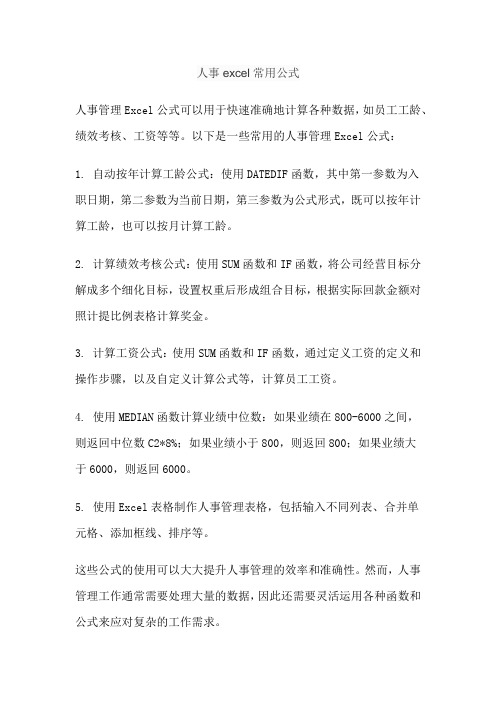
人事excel常用公式
人事管理Excel公式可以用于快速准确地计算各种数据,如员工工龄、绩效考核、工资等等。
以下是一些常用的人事管理Excel公式:
1. 自动按年计算工龄公式:使用DATEDIF函数,其中第一参数为入
职日期,第二参数为当前日期,第三参数为公式形式,既可以按年计算工龄,也可以按月计算工龄。
2. 计算绩效考核公式:使用SUM函数和IF函数,将公司经营目标分解成多个细化目标,设置权重后形成组合目标,根据实际回款金额对照计提比例表格计算奖金。
3. 计算工资公式:使用SUM函数和IF函数,通过定义工资的定义和操作步骤,以及自定义计算公式等,计算员工工资。
4. 使用MEDIAN函数计算业绩中位数:如果业绩在800-6000之间,
则返回中位数C2*8%;如果业绩小于800,则返回800;如果业绩大
于6000,则返回6000。
5. 使用Excel表格制作人事管理表格,包括输入不同列表、合并单
元格、添加框线、排序等。
这些公式的使用可以大大提升人事管理的效率和准确性。
然而,人事管理工作通常需要处理大量的数据,因此还需要灵活运用各种函数和公式来应对复杂的工作需求。
行政人事管理工作常用EXCEL函数教程
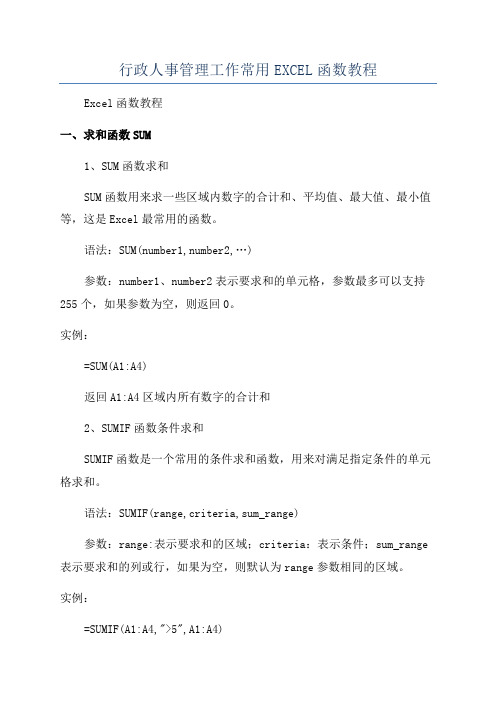
行政人事管理工作常用EXCEL函数教程Excel函数教程一、求和函数SUM1、SUM函数求和SUM函数用来求一些区域内数字的合计和、平均值、最大值、最小值等,这是Excel最常用的函数。
语法:SUM(number1,number2,…)参数:number1、number2表示要求和的单元格,参数最多可以支持255个,如果参数为空,则返回0。
实例:=SUM(A1:A4)返回A1:A4区域内所有数字的合计和2、SUMIF函数条件求和SUMIF函数是一个常用的条件求和函数,用来对满足指定条件的单元格求和。
语法:SUMIF(range,criteria,sum_range)参数:range:表示要求和的区域;criteria:表示条件;sum_range 表示要求和的列或行,如果为空,则默认为range参数相同的区域。
实例:=SUMIF(A1:A4,">5",A1:A4)返回A1:A4区域内值大于5的数字求和二、数据过滤函数1、COUNTIF函数计数COUNTIF函数是一个常用的条件计数函数,用来对满足指定条件的单元格计数。
语法:COUNTIF(range,criteria)参数:range:表示要计数的区域;criteria:表示条件。
实例:=COUNTIF(A1:A4,">5")返回A1:A4区域内值大于5的单元格个数2、AVERAGEIF函数求平均AVERAGEIF函数是一个常用的条件求平均函数,用来对满足指定条件的单元格求平均值。
语法:AVERAGEIF(range,criteria,average_range)参数:range:表示要求平均值的区域;criteria:表示条件;average_range表示要求平均的列或行。
excel在人力资源管理中的应用

excel在人力资源管理中的应用随着计算机技术的飞速发展,各种办公软件也在不断涌现,而Excel作为一款经典的数据处理软件,也在许多领域发挥着重要的作用。
在人力资源管理领域,Excel同样拥有着广泛的应用,为managers和employees提供了方便且高效的管理工具。
首先,在人力资源管理中,Excel可以用于数据收集和整理。
许多公司都需要对大量的员工信息进行收集和整理,例如姓名、联系方式、薪资等。
使用Excel可以轻松地完成这项工作。
通过创建一个数据表格,将所有员工信息输入其中,然后进行排序或筛选,以便让管理人员更好地了解员工信息。
其次,Excel还可以用于制定和执行策略。
在人力资源管理中,管理层需要制定各种策略,如招聘、培训、绩效评估等。
使用Excel 可以方便地制定这些策略,并将它们分解为具体的执行计划。
通过将策略和计划分别写在不同的sheet中,管理层可以随时更新或修改它们,以确保策略和计划的实施。
再者,Excel可以用于跟踪和分析员工的表现。
人力资源管理人员需要对员工的表现进行跟踪和分析,以便了解员工的优点和不足,为员工提供更好的发展机会。
使用Excel可以方便地创建一个员工绩效记录表格,记录员工的绩效数据。
通过分析数据,管理层可以更好地了解员工的优点和不足,为员工提供更好的发展机会。
此外,Excel还可以用于管理薪资和福利。
人力资源管理人员需要对员工的薪资和福利进行管理,以便确保公平合理。
使用Excel可以方便地创建一个薪资和福利记录表格,记录员工的薪资和福利信息。
通过对比不同部门或地区的薪资和福利标准,管理层可以确保薪资和福利的公平合理。
总之,Excel在人力资源管理中具有广泛的应用。
通过数据收集和整理、制定和执行策略、跟踪和分析员工的表现以及管理薪资和福利,Excel为人力资源管理人员提供了方便且高效的管理工具。
- 1、下载文档前请自行甄别文档内容的完整性,平台不提供额外的编辑、内容补充、找答案等附加服务。
- 2、"仅部分预览"的文档,不可在线预览部分如存在完整性等问题,可反馈申请退款(可完整预览的文档不适用该条件!)。
- 3、如文档侵犯您的权益,请联系客服反馈,我们会尽快为您处理(人工客服工作时间:9:00-18:30)。
EXCEL在人事管理方面的运用首先打开excel工作表,录入人员信息,具体项目依各自情况而定.如下图:接下来请您不要急着录入人员信息,我们要对一些信息项进行函数设置,以便系统可以自动生成相关信息,这会使我们的工作产生事半功倍的效果。
1、性别、出生月日、年龄的自动填充功能设置我们先对“性别”“出生年月”“年龄”进行函数设置。
当我们输入某人身份证号码时,系统便会自动生成“性别”,“出生年月”及“年龄”,这样就减少了我们录入的工作量。
请分别选择性别、出生月日、年龄信息项单元格输入下列公式:(1)性别: =IF(MOD(IF(LEN(E3)=15,MID(E3,15,1),MID(E3,17,1)),2)=1,"男","女")含义:“LEN(E3)=15”表示看E3中是否有15个字符;“MID(E3,15,1)”表示在E3中从第15位开始提取1位字符;“MOD(MID(),2)=1”表示提取的字符除以2余数为1;“IF(LEN(E3)=15,MID(E3,15,1),MID(E3,17,1)”表示看E3中是否够15个字符,如果够就从第15个字符开始取1个字符,如果不够15个字符就从第17个字符开始取1个字符。
我们的身份证号码一般是15位或18位。
“IF(MOD(IF(LEN(E3)=15,MID(E3,15,1),MID(E3,17,1)),2)=1,"男","女"”表示所取字符除以2如果余数为1显示男,否则显示女。
(2)出生年月: =DATE(MID(E3,7,4),MID(E3,11,2),MID(E3,13,2))含义:DATE(YEAR,MONTH,DAY);“MID(E3,7,4)”表示在E3中从第7个字符开始连续取4个字符表示年,用类似的表示方法一个人的出生年月日便可以通过函数设置表示出来,如果为了看起来方便,我们可以将单元格格式设置成年、月、日的日期格式,这样显示的结果会非常容易理解。
(3)年龄: =DATEDIF(G3,TODAY(),"Y")含义:“DATEDIF(date1,date2,“Y”)”表示两个日期的差值;“TODAY()”表示系统自带的日期即显示当日日期;“DATEDIF(G3,TODAY(),"Y")”表示今天的日期与G3所表示的出生月日之间的年份差值,这样一个人的年龄就会容易的显示出来了。
2、劳动合同期限的自动生成和提前30天定期提醒功能设置劳动合同管理也是人事管理中不可缺少的一部分,特别是劳动合同到期续签问题更是不可忽视。
如果由于我们的人为原因造成了劳动合同漏签、延期签订等问题可能会给公司以及员工个人带来一定的损失。
从一个人入职签订试用期合同开始,再到签订正式劳动合同以及后来的续签劳动合同,一系列的日期如何能够让系统自动生成,并且形成系统提前30天自动提醒我们的功能呢?这需要对一些信息项进行函数设置。
如图(二)所示:图二信息项进行函数设置(1)试用期到期时间: =DATE(YEAR(P3),MONTH(P3)+3,DAY(P3)-1)含义:“DATE(YEAR(),MONTH(),DAY())”显示指定日期;在这里我们假设试用期为3个月,我们需要在Q3单元格中输入上述公式,其中MONTH(P3)+3表示在此人入职时间月的基础上增加三个月。
而DAY(P3)-1是根据劳动合同签订为整年正月而设置的。
比如2005年11月6日到2006年11月5日为一个劳动合同签订期。
(2)劳动合同到期时间: =DATE(YEAR(P3)+1,MONTH(P3),DAY(P3)-1)我们同样采用上述函数的设置方法。
这里我们假设劳动合同期限为1年,则我们需要设置成YEAR(P3)+1,另外这个数值依然以入职日期为计算根据,所以天数上还要设置成DAY(P3)-1的格式。
(3)续签合同到期时间: =DATE(YEAR(S3)+1,MONTH(S3),DAY(S3))这里需要注意的是续签合同计算是以前份合同签订到期日期为根据的,所以只在前一份合同到期时间的基础上增加1年即可,无需天数上减1。
(4)试用期提前7天提醒: =IF(DATEDIF(TODAY(),Q3,"d")=7,"试用期快结束了","")这里用到了DATEDIF函数,表示两个日期差值,但是需要注意的是,我们要表示提前7天提醒,所以,将TODAY()函数写到试用期时间前面即TODAY(),Q3而不能表示成Q3,TODAY()。
其中“d”表示两个日期天数差值。
我们用IF()函数来表示显示要求,那么这个函数设置的含义为:如果差值为7则显示“试用期快结束了”否则不显示信息,在编辑函数时用“”表示不显示任何信息。
(5)提前30天提醒: =IF(DATEDIF(TODAY(),S4,"m")=1,"该签合同了","")函数设置方法同上,其含义是两个日期相差1个月则显示“该签合同了”否则不显示任何信息。
这里没有设置成相差30天提醒是因为考虑到设置成月更利于我们人事工作的操作。
同样需要注意的是不要将显示“今天日期”函数与显示“合同到期日期”函数顺序颠倒。
其中"m"表示月的含义。
3、采用“记录单”录入信息通过对一些人事信息项进行函数设置后,我们便可以开始录入信息了。
逐行的键入人事信息,会让人很快产生疲劳感,甚至会出现串行或输错信息的工作失误。
我们可以采用Excel自带的“记录单”功能来解决这个问题。
请点击编辑栏中的“数据”―“记录单”如图(三)我们可以用“Tab键进行项目的换行录入如图(四)。
”图三记录单图四 Tab键进行项目的换行录入4、用“窗口冻结”功能可以进行简单的数据查询当我们录入完数据后,我们希望能够非常方便的查询信息,但是由于信息库所涉及的项目很多,我们常常会遇到这样的情况:看到左边的信息又看不到右边的信息,或者看到下面的信息又不知道此信息所对应的信息项。
这时我们可以采用“窗口冻结”功能。
例如我现在想保留各信息项,同时保留每个人的编号、姓名、部门,让其他信息可以根据需要进行查找,这时我们可以点击D3单元格,然后点击编辑菜单栏的“窗口”,选择“冻结窗口”,就可以出现如图(五)情况:图五查询信息这样我们会非常容易查到某人相关信息,但是值得注意的是设置窗口冻结的规律:如果你想冻结第2行请将光标放到第3行单元格处,进行冻结窗口设置。
如果你想冻结C列,请将光标放到D列单元格处,进行冻结窗口设置。
如果你即想冻结第2行又想冻结C列,请将光标放到他们的交叉单元格D3上进行设置。
如果想取消冻结功能可以点击“窗口”菜单选择取“消冻结窗口”功能。
5、“自动筛选”功能可以进行简单的数据统计有时我们想非常快速的得到一些数据,比如本公司在职人员中,本科生学历的男生有多少人?这时我们可以采用自动筛选功能。
请选择“人员类别”单元格,点击编辑菜单栏上的“数据”选择“筛选”,点击“自动筛选”。
在每个信息项单元格右下角都会出现选择按钮。
我们分别在人员类别处选择在职(图(六)),在学历处选择本科(图(七)),在性别处选择男(图(八)),最后用鼠标将显示的性别全部选上,这时注意图(九)中用红笔圈住的地方就是我们所需要的数据了。
6、用“数据透视表”功能快速汇总各项数据以上功能的设置多用于日常人事工作中,但到年底我们需要对这一年的人事情况进行大量的信息总结,比如人员的离职情况,入职情况,各类数据构成比例等。
这项工作更是一项非常繁重的工作。
我们可以利用Excel自带的“数据透视表”功能为我们排忧解难。
请点击编辑菜单栏中“数据”选项,选择“数据透视表和数据透视图”选项,如图(十)图十选择“数据透视表和数据透视图”选项选择“数据透视表”接下来点击“下一步”即可,我们需要确定建立数据透视表的数据源区域,一般系统会自动将整个信息库区域设置成我们要选择的区域。
在出现“数据透视表和数据透视图向导-3”第3步时我们选择“现有工作表”,将工作表区域选择在新的sheet中A3单元格”如图(十一)。
点击“完成”后,便会出现(图(十二))结果。
这里解释一下我们为什么要选择A3单元格,这主要是因为显示区上面有两行用来放置页字段。
图十一将工作表区域选择在新的sheet中A3单元格图十二蓝圈圈住的地方例如我们现在想统计各部门2003年入职人员情况。
我们便可以将相关项目用鼠标托至指定位置,如图(十二)红色箭头显示。
通过对信息项目的拖拽,系统会自动出现相关信息的统计数据。
如果我们还想出现统计数据的图示,这时我们可以点击数据透视表编辑菜单栏上的图例图标,如图(十二)蓝圈圈住的地方。
这时会出现chart1,如图(十三)所示。
如果我们想改变图例显示类型可以点击图表向导进行自由选择。
图十三完成通过这个功能我们可以很容易的统计出各种人事资料,比如学历构成,性别比例等。
同时您还可以根据自己的需要来设置布局。
当出现“数据透视表和数据透视图向导”第3步时,我们可以点击“布局”按钮,接下来会出现“数据透视表和数据透视图向导-布局”在这里我们可以通过对话框中右侧的数据按钮添加或删除我们需要的数据项。
如图(十四)以上讲述的是一些常用功能的设置,您还可以举一反三,加入一些好用的小功能中铁一局人力资源部。
